Zoomの連携アプリの中に「Music」というアプリがあるの、ご存じでしょうか?
僕は、Zoomミーティングの雰囲気を作る時などによく使っていました。
このMusicの音楽は著作権フリーなのか?という疑問が生じたので、Zoom社に質問してみました。
結果としては、「著作権フリー」という回答をいただきました。
今回は、Musicの連携アプリのインストール方法とZoom社から頂いた回答についてお伝えしますね。
Zoom内アプリ【Music】の追加方法
Zoomミーティング画面下のミーティングコントロールバーにある【アプリ】を選択。
Zoom連携アプリの一覧が表示されます。
ミーティングコントロールバーになければ、一番右の【詳細】の中にあります。
その中にすでに【music】がある場合は、クリックしましょう。
無い場合は【+Add more apps】をクリックします。
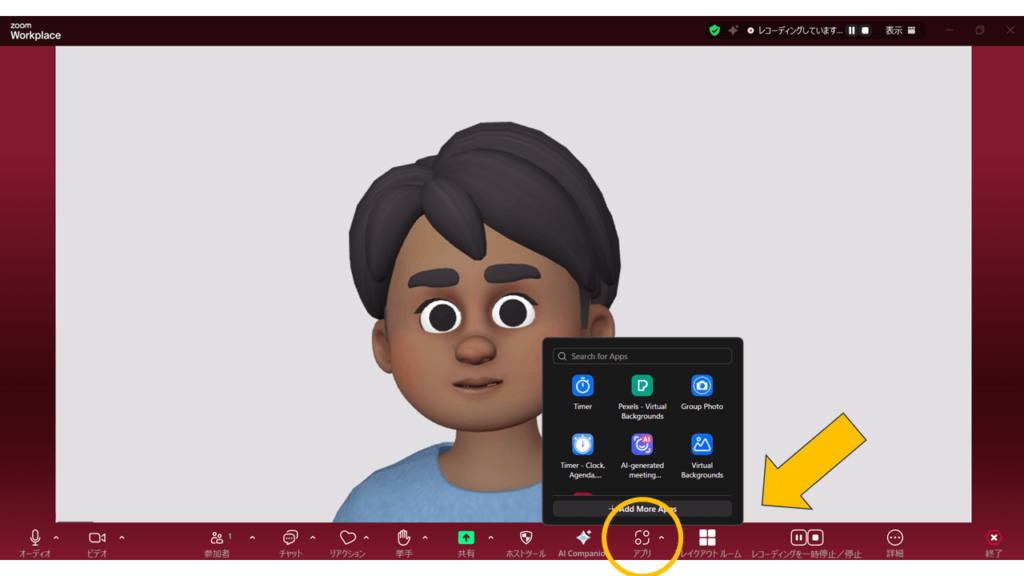
右側に「アプリ」が表示されます。
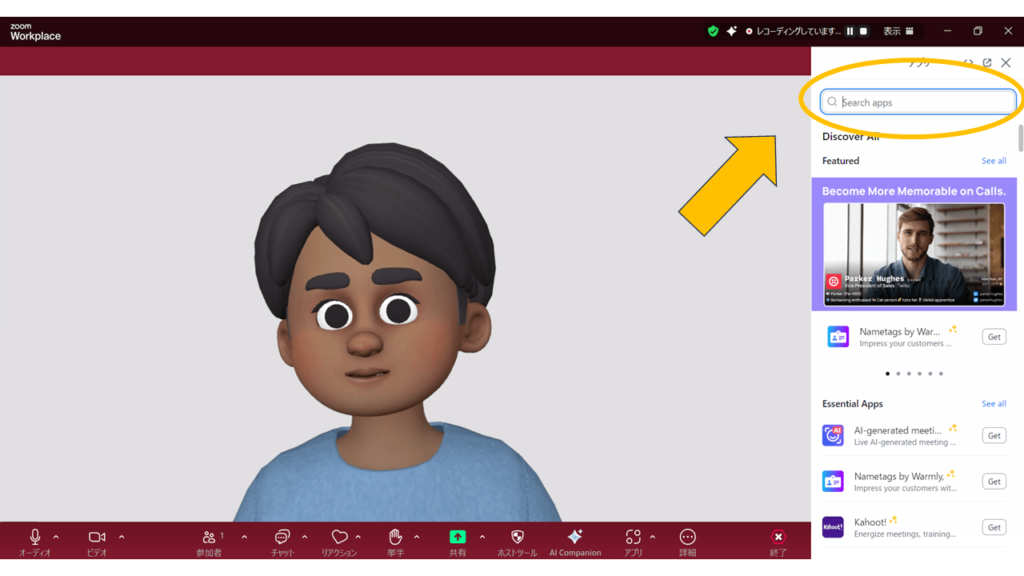
検索窓に「music」と入力しましょう。
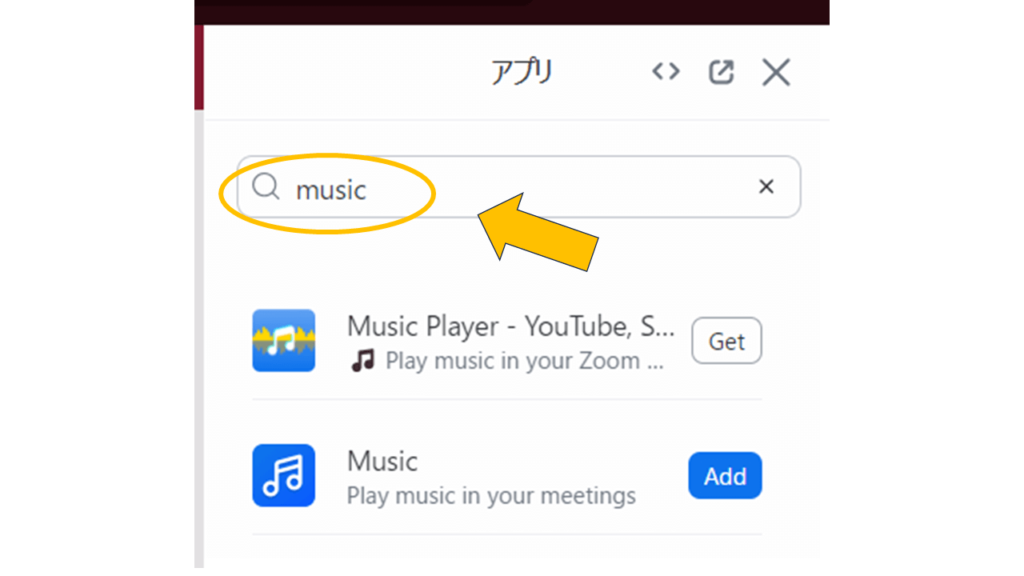
【Get】をクリックした後、【Add】に変るので、【Add】をクリック。
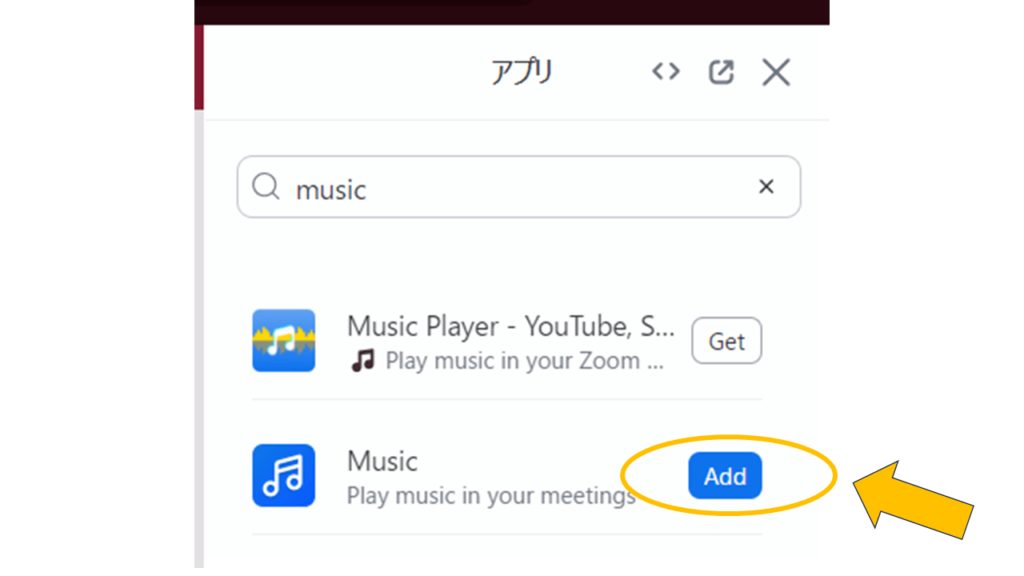
こちらの画面に変わるので、【Allow】をクリック。
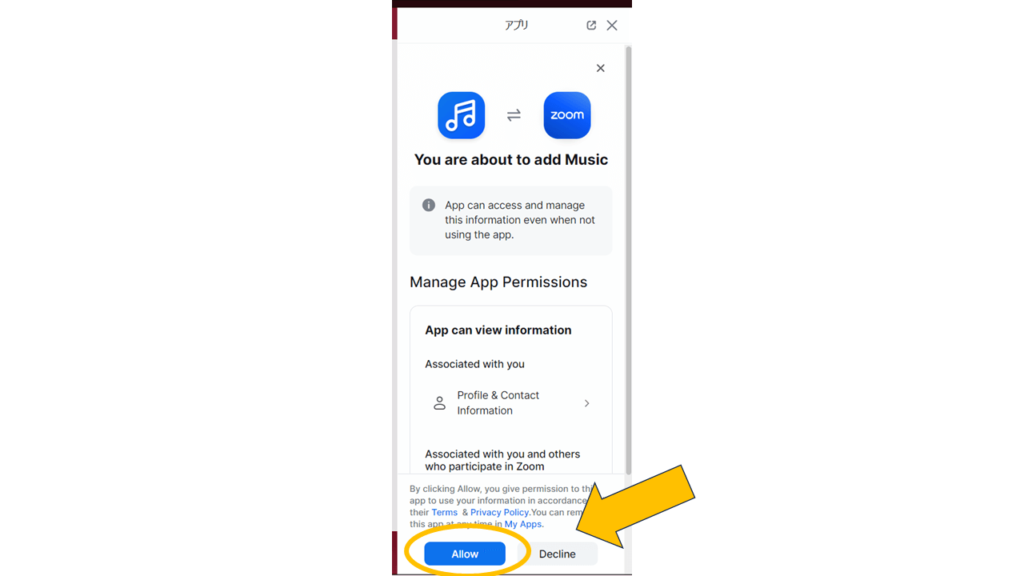
右側にZoom内アプリのmusicが立ち上がります。
プレイリストが表示されるので、スクロールして好きなものを選びましょう。
私は癒し系の「Zen Garden」をよく選びます。
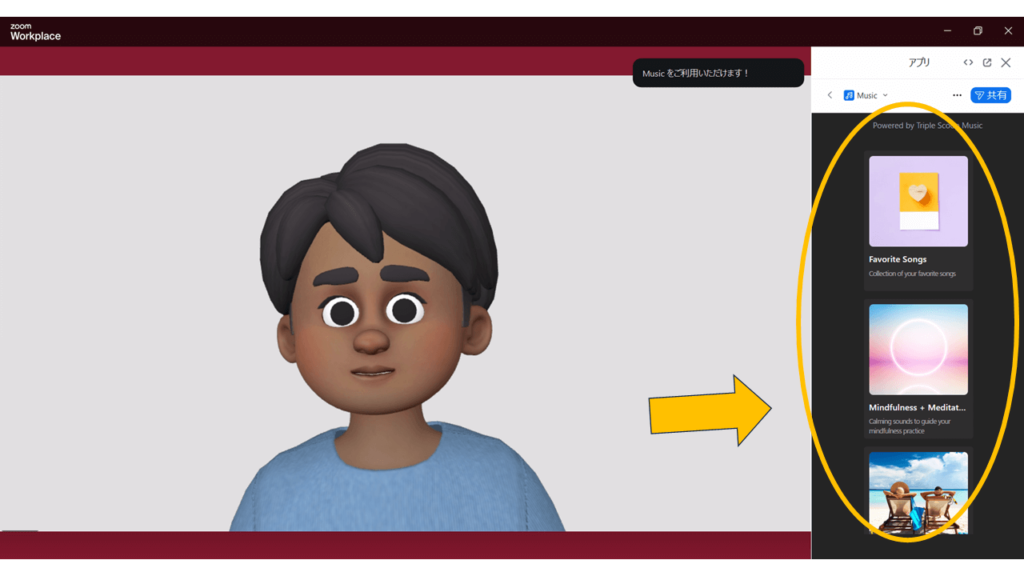
カーソルを曲に合わせると再生マークが出るので、クリックすると再生されます。
一番上の再生マークをクリックしても再生されます。
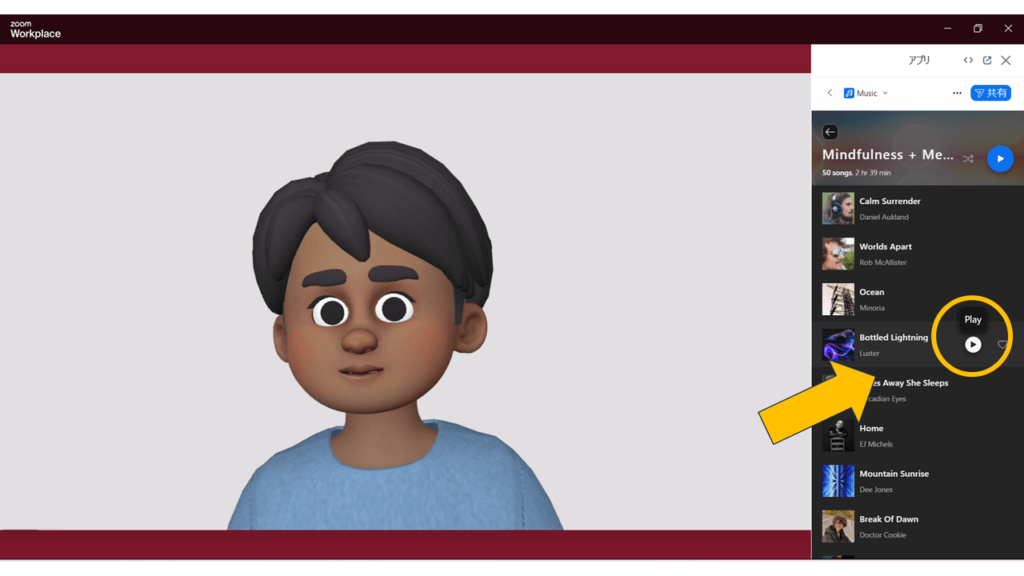
再生マーククリックする【Musicがすべてのコンピュータオーディオの共有を希望しています】と表示されます。
【許可】をクリックすると、参加者皆さんに共有されます。
自分だけ聞きたい時は、【許可しない】を選びましょう。
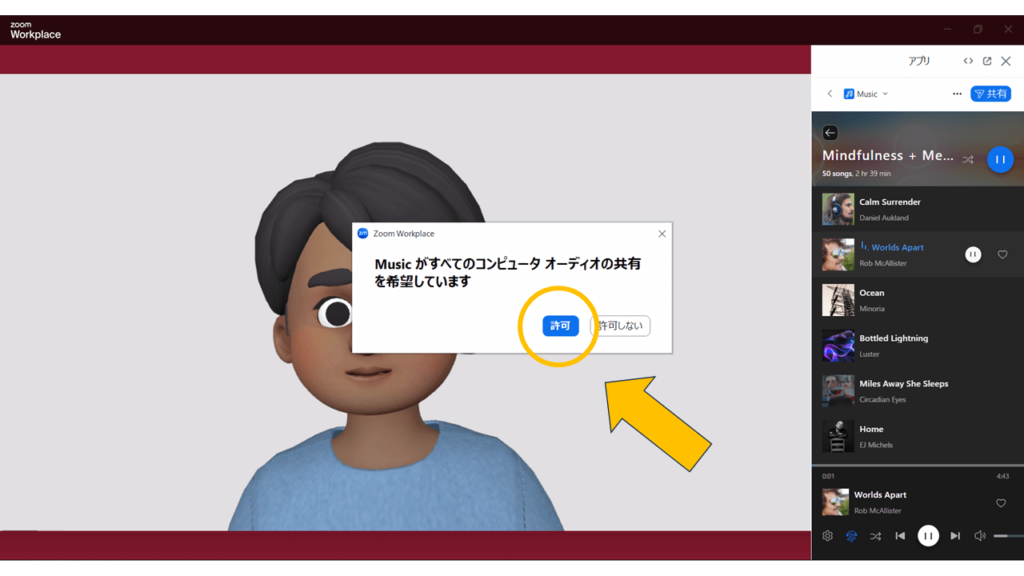
Zoom連携アプリについては、Zoom社のヘルプページもご覧ください。
Zoom内アプリの【Music】は著作権フリーなのか?
Zoom社にこちらの質問してみました。
「例えば、musicアプリを使用したZoomミーティングの動画をYouTubeなどにアップした時、著作権侵害になりますか?」
Zoom社からの回答は、こちらでした。
お客様
いつもお世話になっております。
本件お待たせしており大変申し訳ございません。本件につきまして、確認いたしましたところ、
musicアプリの音楽は著作権フリーとのことで、
musicアプリを使用したZoomミーティングの動画をYouTubeなにアップすること等可能でございます。
何かご不明な点がございましたら、ご連絡頂きますようお願いいたします。
宜しくお願いいたします。
Zoom Support
2024.5

著作権フリーとの回答をいただきました。
安心してYouTubeなどにアップできますね。
まとめ
「Zoom内アプリ【Music】は著作権フリーで使える?」はいかがでしたか?
Zoomで音楽流しても、YouTubeにアップしようとした時、著作権で引っかかることもありましたよね。
Zoom内アプリの【Music】を使えば、気にせずどんどん音楽流せますね。
他にもZoom連携アプリありますので、いろいろ使ってみてくださいね。
Timerというアプリもあります。
詳しくはこちらのブログご覧ください


コメント